
나노리프 조명 후기
나노리프 조명으로 컴퓨터방 꾸며봤어요.
나노리프 조명은 패널을 조각조각 붙여 자신만의 개성 있는 조명을 연출할 수 있습니다.
저는 세모로 구매했는데 세모 말고도 오각형, 작은 삼각형 등 다양하게 있습니다.
조명의 색도 원하는 색으로 조절할 수 있습니다.
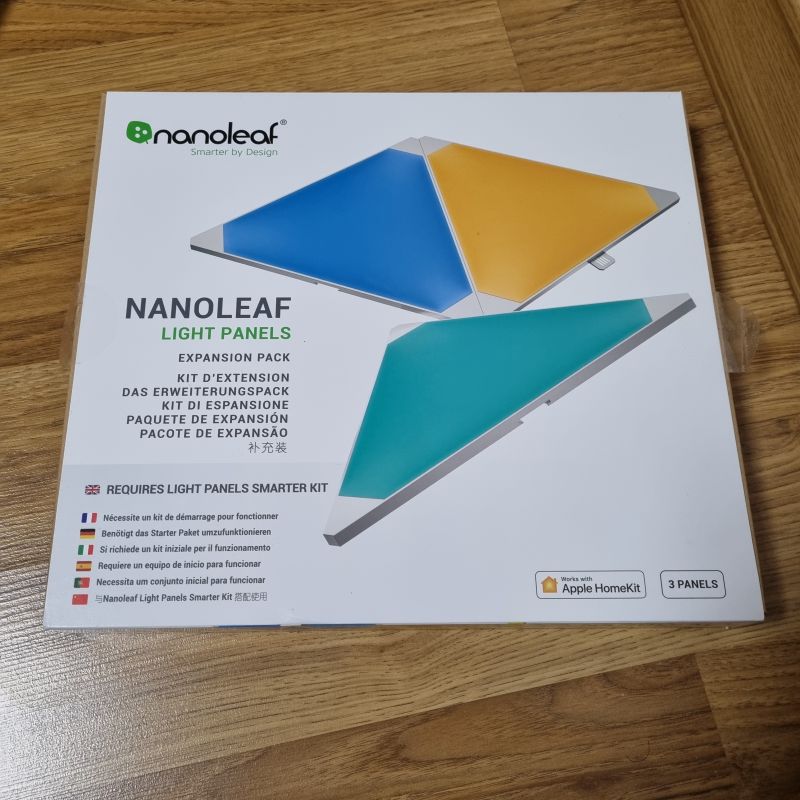

나노리프 조명은 한 상자에 패널이 3개 들어있었어요.
저는 21개로 꾸며봤습니다.
근데 구매 시 주의할 점은 먼저 디자인을 생각해둔 다음 거기에 몇 팩이 필요한지 보고 거기에 맞춰 구매하세요.
저는 일단 구매 후 디자인을 생각하려니 시간이 오래 걸렸습니다.


삼각형으로 할 수 있는 건 이것저것 다 만들어봤어요.
벽지에 바로 붙이면 수정 시 뗄 때 벽지가 상하니까 바닥에서 만들어봤습니다.
모래시계, 음표, 하트 등등 21개로 다 시도해본 것 같아요.
새벽시간만 아니었으면 더 생각해봤을 텐데 너무 졸리기도 해서 디자인 2번으로 붙였습니다.

디자인을 정했으면 조명 팩 뒤쪽에 양면테이프를 붙입니다.

나노리프 조명 구매 시 패널끼리 연결하는 링커를 줘요.
각 면마다 링커를 끼울 수 있는 공간이 있습니다.
본인이 만든 디자인에 맞춰 연결되는 부분만 링커를 꼽아서 서로 연결해주시면 돼요.
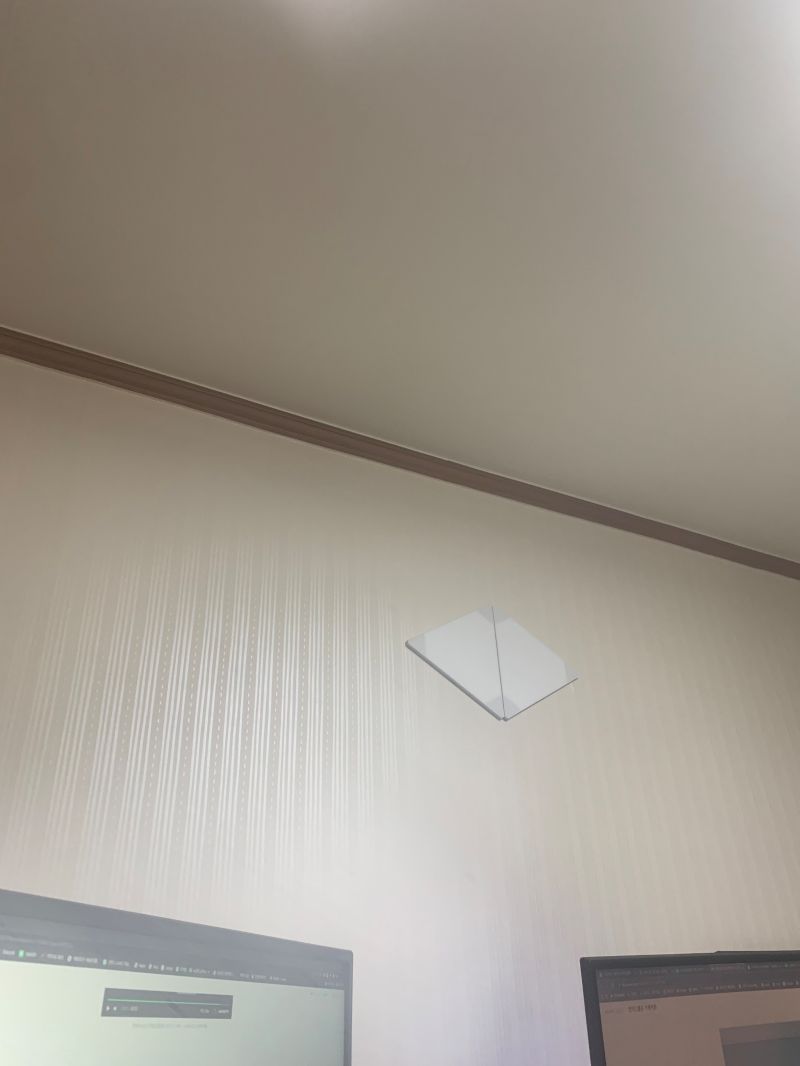
전체 가로, 세로 길이를 재고 중앙부터 붙이기 시작했어요.
패널 2개를 붙였는데 불이 제대로 나올지 모르겠더라고요.
그래서 한번 일단 2개만 붙인 상태로 테스트를 해봤어요.
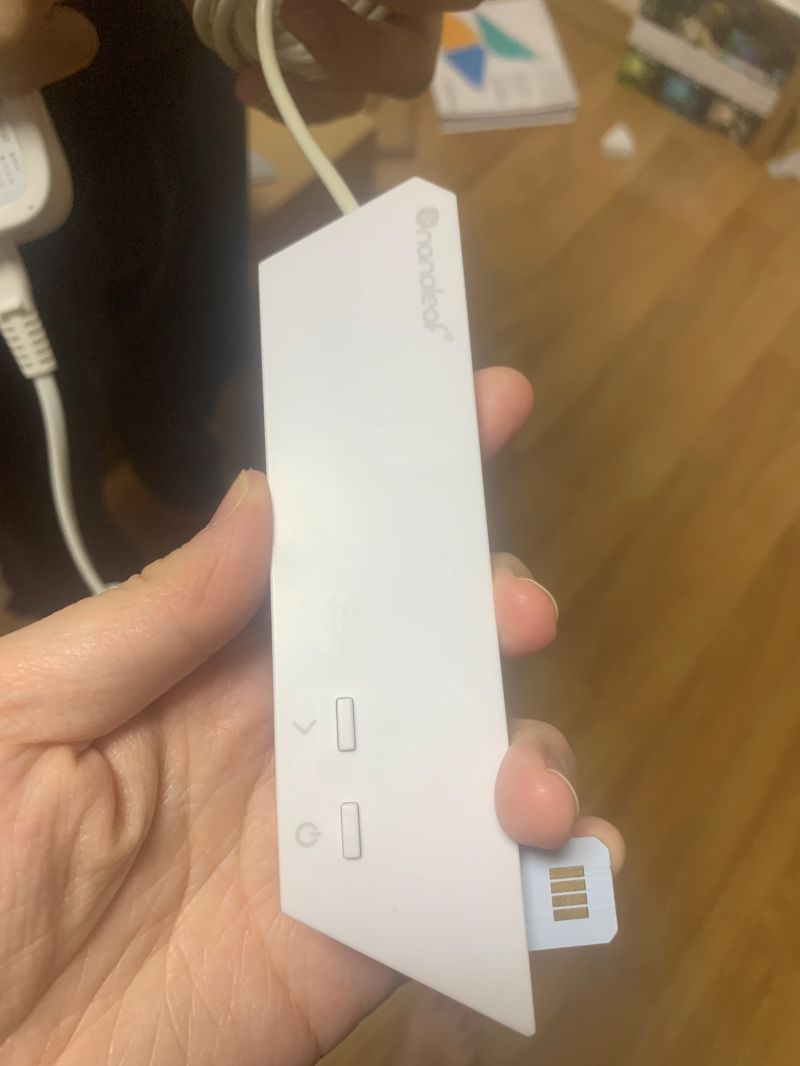



테스트해봤는데 불이 한쪽만 켜지더라고요.
이게 조각조각 연결을 해야 되기 때문에 혹시나 중간에 불이 안 나올 경우
수정하기가 힘들어서 조금씩 붙여가면서 테스트해봤어요.

설치 후 사진입니다.
설치할 때는 벽에 붙이는 거라 힘들었는데 다 붙이고 불을 키니 신기하기도 하고, 컴퓨터방 분위기랑 잘 어울려서 만족했습니다.
조명 색은 컴퓨터로 원하는 색으로 변경 가능해요. 맨 위에 컴퓨터방 나노리프 조명 동영상 올려두었으니 참고해주세요.
'리뷰' 카테고리의 다른 글
| 삼양 렌즈 35mm F2.8 단렌즈 리뷰, 입문용 미러리스 렌즈 추천, 무보정 사진, Samyang (3) | 2022.01.10 |
|---|---|
| 소니 A6000 구매 후기 - 입문용 미러리스, SONY, 상세 사진 (5) | 2022.01.10 |
| 안싸우면 다행이야 62회 리뷰, 2022년 1월 3일 방송, 220103 (1) | 2022.01.04 |
| 2021 KBS 송년특집 We're Hero 임영웅 리뷰, 임영웅 쇼, 콘서트 노래 목록, 임영웅 신곡 사랑해 (1) | 2021.12.26 |
| 33RD, 모바일 게임 추천, 디펜스 게임, 동물 추천, 초보자 팁 (4) | 2021.12.22 |




댓글